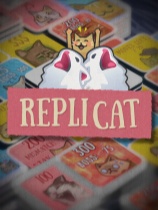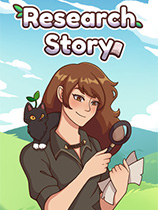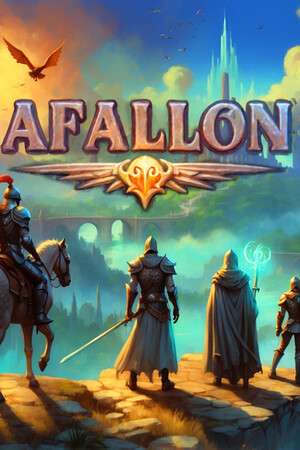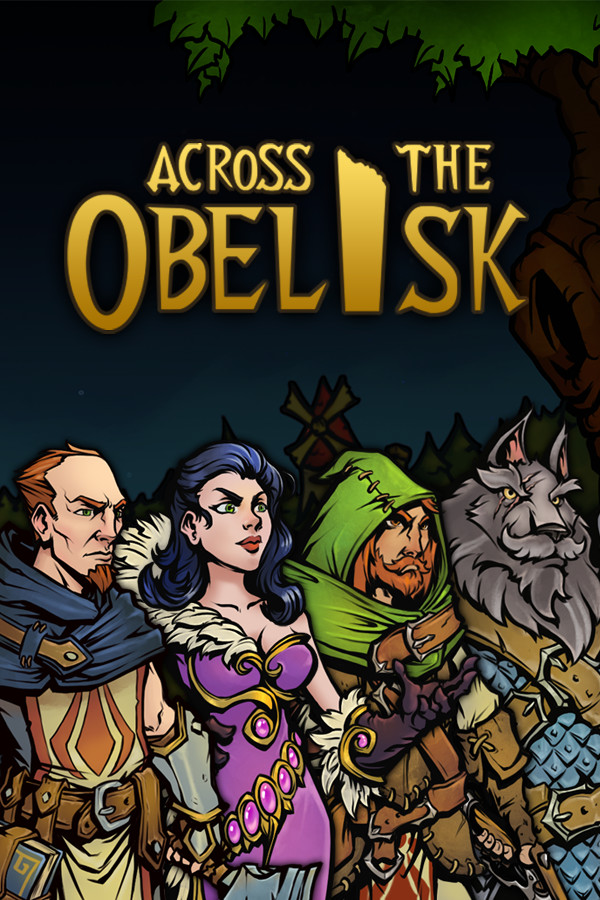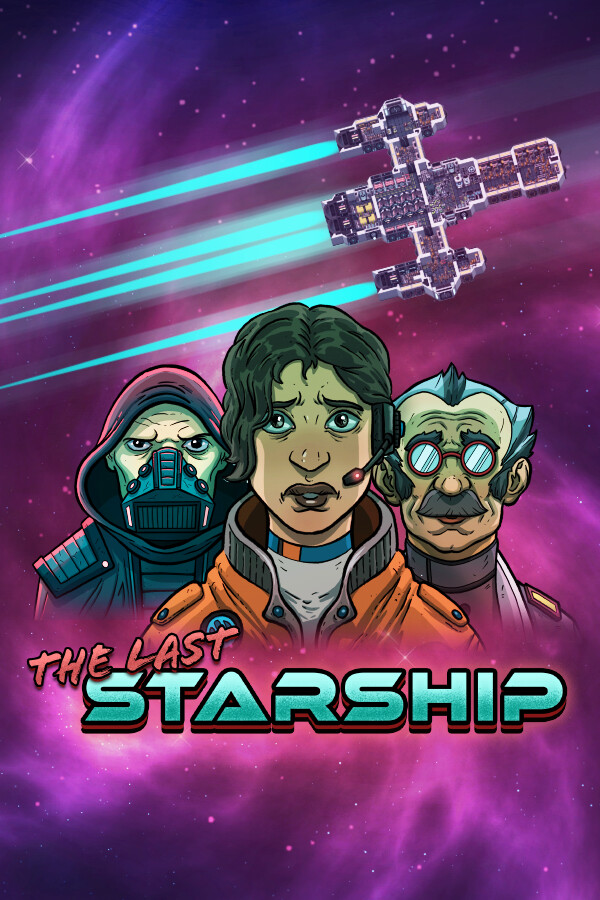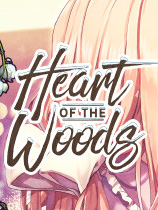ubuntu中文论坛对非ie内核支持不好?
时间:2011-12-13
来源:互联网
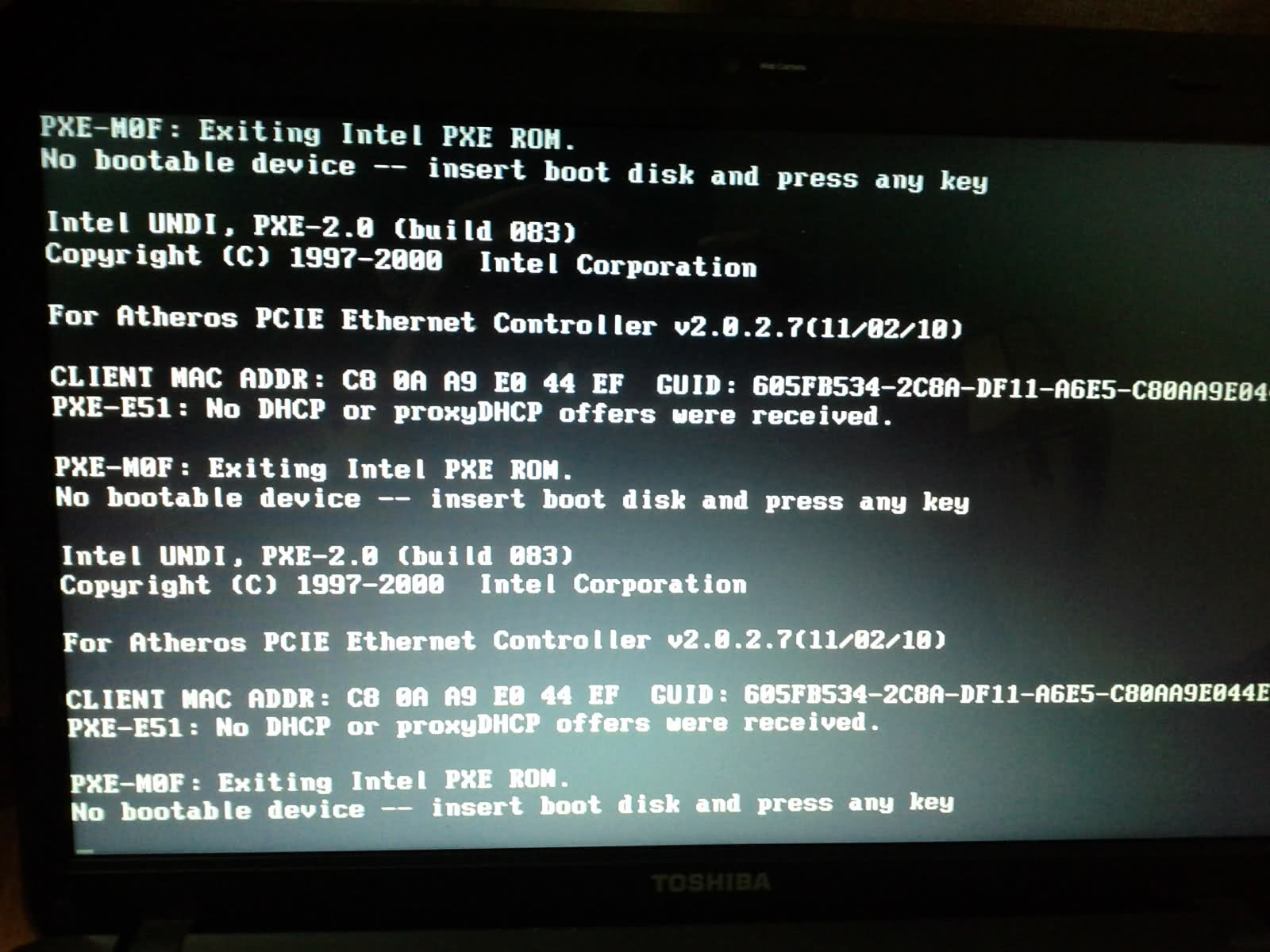
作者: 斯巴噶 发布时间: 2011-12-13
作者: naturalaw 发布时间: 2011-12-13
这样有用吗?
用Disk Genius修复硬盘分区表
1、运行Diskgenius,记住一定要在纯Dos下运行、这样你后面做的工作才会生效,运行后它会自动检测当前硬盘并将每个分区的信息详细提供给你(如图1)。左边柱形图表示硬盘、有几截就代表有几个分区,最下面深蓝色的是主分区,上面一大截灰色的是被误克隆后丢失的分区(现在变成了未分配区域),我们要做的工作就是把这一大截灰色区域恢复成原来的样子(正常是带网格的蓝色);右边的图表是硬盘及各分区的参数信息、非常明了。
2、在莱单栏点选“工具/重建分区”,Diskgenius便开始搜索并重建分区。
搜索过程可采用“自动方式”或“交互方式”,“自动方式”保留发现的每一个分区、“交互方式”对发现的每一个分区给出提示并由用户选择。
这里我们点选“自动方式”
3、接下来出现搜索进度指示界面
很快分区表重建就完成了,这时我们可以清楚地看到左边柱形图的灰色区域变成带网格的蓝色了,右边图表中是各分区的详细信息。“呀!那不是以前的分区吗?”这位仁兄兴奋地叫了起来,呵呵,别急,工作还没完呢!要让它生效就赶快点击“确定”吧。
4、点选菜单栏“工具/重写主引导记录”
Diskgenius一阵忙活,很快就将分区信息更改完毕(如图7),点击“重新启动”,一切OK!
等熟悉的Windows桌面出现后,这位仁兄便迫不及待地打开“我的电脑”,呵呵、D、E、F盘全都回归了,再进去查看里面的文件,哇!全部毫发未损。[1]
作者: 斯巴噶 发布时间: 2011-12-13
我試過用testdisk恢復過分區表的。
作者: naturalaw 发布时间: 2011-12-13
我試過用testdisk恢復過分區表的。
啊,怎么使用的,方法?大神



作者: 斯巴噶 发布时间: 2011-12-13
作者: 斯巴噶 发布时间: 2011-12-13
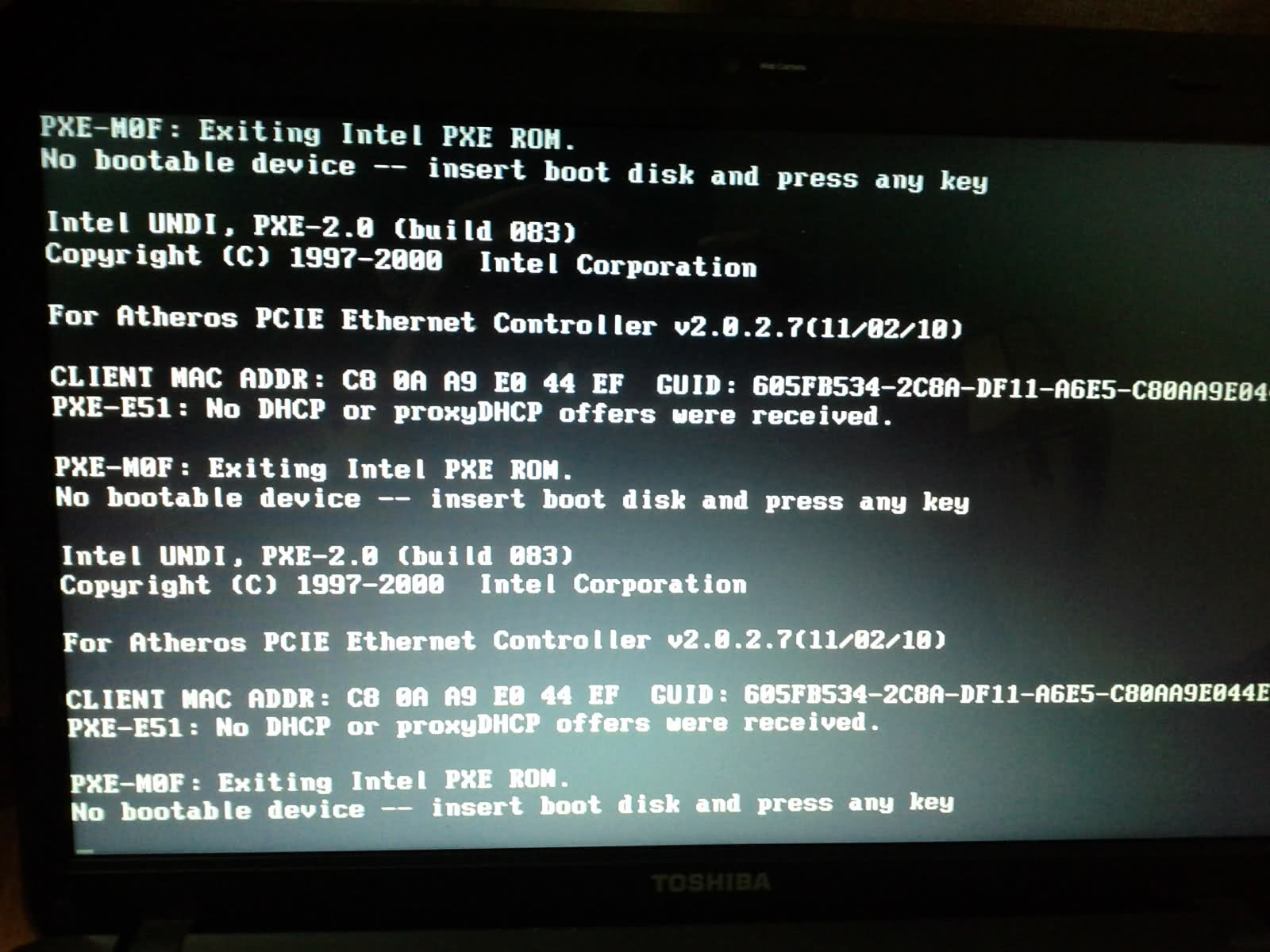
作者: 斯巴噶 发布时间: 2011-12-13
作者: naturalaw 发布时间: 2011-12-13
这样有用吗?
用Disk Genius修复硬盘分区表
1、运行Diskgenius,记住一定要在纯Dos下运行、这样你后面做的工作才会生效,运行后它会自动检测当前硬盘并将每个分区的信息详细提供给你(如图1)。左边柱形图表示硬盘、有几截就代表有几个分区,最下面深蓝色的是主分区,上面一大截灰色的是被误克隆后丢失的分区(现在变成了未分配区域),我们要做的工作就是把这一大截灰色区域恢复成原来的样子(正常是带网格的蓝色);右边的图表是硬盘及各分区的参数信息、非常明了。
2、在莱单栏点选“工具/重建分区”,Diskgenius便开始搜索并重建分区。
搜索过程可采用“自动方式”或“交互方式”,“自动方式”保留发现的每一个分区、“交互方式”对发现的每一个分区给出提示并由用户选择。
这里我们点选“自动方式”
3、接下来出现搜索进度指示界面
很快分区表重建就完成了,这时我们可以清楚地看到左边柱形图的灰色区域变成带网格的蓝色了,右边图表中是各分区的详细信息。“呀!那不是以前的分区吗?”这位仁兄兴奋地叫了起来,呵呵,别急,工作还没完呢!要让它生效就赶快点击“确定”吧。
4、点选菜单栏“工具/重写主引导记录”
Diskgenius一阵忙活,很快就将分区信息更改完毕(如图7),点击“重新启动”,一切OK!
等熟悉的Windows桌面出现后,这位仁兄便迫不及待地打开“我的电脑”,呵呵、D、E、F盘全都回归了,再进去查看里面的文件,哇!全部毫发未损。[1]
作者: 斯巴噶 发布时间: 2011-12-13
我試過用testdisk恢復過分區表的。
作者: naturalaw 发布时间: 2011-12-13
我試過用testdisk恢復過分區表的。
啊,怎么使用的,方法?大神



作者: 斯巴噶 发布时间: 2011-12-13
作者: 斯巴噶 发布时间: 2011-12-13
作者: Hi-Stupid 发布时间: 2011-12-14
热门阅读
-
 office 2019专业增强版最新2021版激活秘钥/序列号/激活码推荐 附激活工具
office 2019专业增强版最新2021版激活秘钥/序列号/激活码推荐 附激活工具
阅读:74
-
 如何安装mysql8.0
如何安装mysql8.0
阅读:31
-
 Word快速设置标题样式步骤详解
Word快速设置标题样式步骤详解
阅读:28
-
 20+道必知必会的Vue面试题(附答案解析)
20+道必知必会的Vue面试题(附答案解析)
阅读:37
-
 HTML如何制作表单
HTML如何制作表单
阅读:22
-
 百词斩可以改天数吗?当然可以,4个步骤轻松修改天数!
百词斩可以改天数吗?当然可以,4个步骤轻松修改天数!
阅读:31
-
 ET文件格式和XLS格式文件之间如何转化?
ET文件格式和XLS格式文件之间如何转化?
阅读:24
-
 react和vue的区别及优缺点是什么
react和vue的区别及优缺点是什么
阅读:121
-
 支付宝人脸识别如何关闭?
支付宝人脸识别如何关闭?
阅读:21
-
 腾讯微云怎么修改照片或视频备份路径?
腾讯微云怎么修改照片或视频备份路径?
阅读:28